เมื่อเราสร้างโลโก้แบรนด์ เป็นการดีที่จะเก็บเวอร์ชันเวกเตอร์ไว้ ออกแบบ. โดยปกติโลโก้จะต้องได้รับการปรับใช้ในรูปแบบและช่องว่างที่แตกต่างกันและการประทับตราบนซองจดหมายจะไม่เหมือนกันกับบนกระโจม หากเรามีเพียงโลโก้ในบิตแมปเราจะมีความเสี่ยงที่เมื่อใช้งานในขนาดใหญ่พิกเซลจะมองเห็นได้ หากเป็นกรณีของคุณคุณต้องอ่านโพสต์ต่อไปเพราะฉันจะบอกคุณ คุณสามารถทำเวกเตอร์โลโก้ใน Adobe Illustrator ได้อย่างไร.
เราจะดูสองตัวอย่าง เราจะสร้างโลโก้เวอร์ชันเวกเตอร์ที่ออกแบบใน Adobe Photoshop และโลโก้เวอร์ชันดิจิทัลที่วาดบนกระดาษ
วิธีทำโลโก้เวกเตอร์ใน Illustrator จากภาพวาด
สร้างอาร์ตบอร์ดและ Illustrator ใหม่
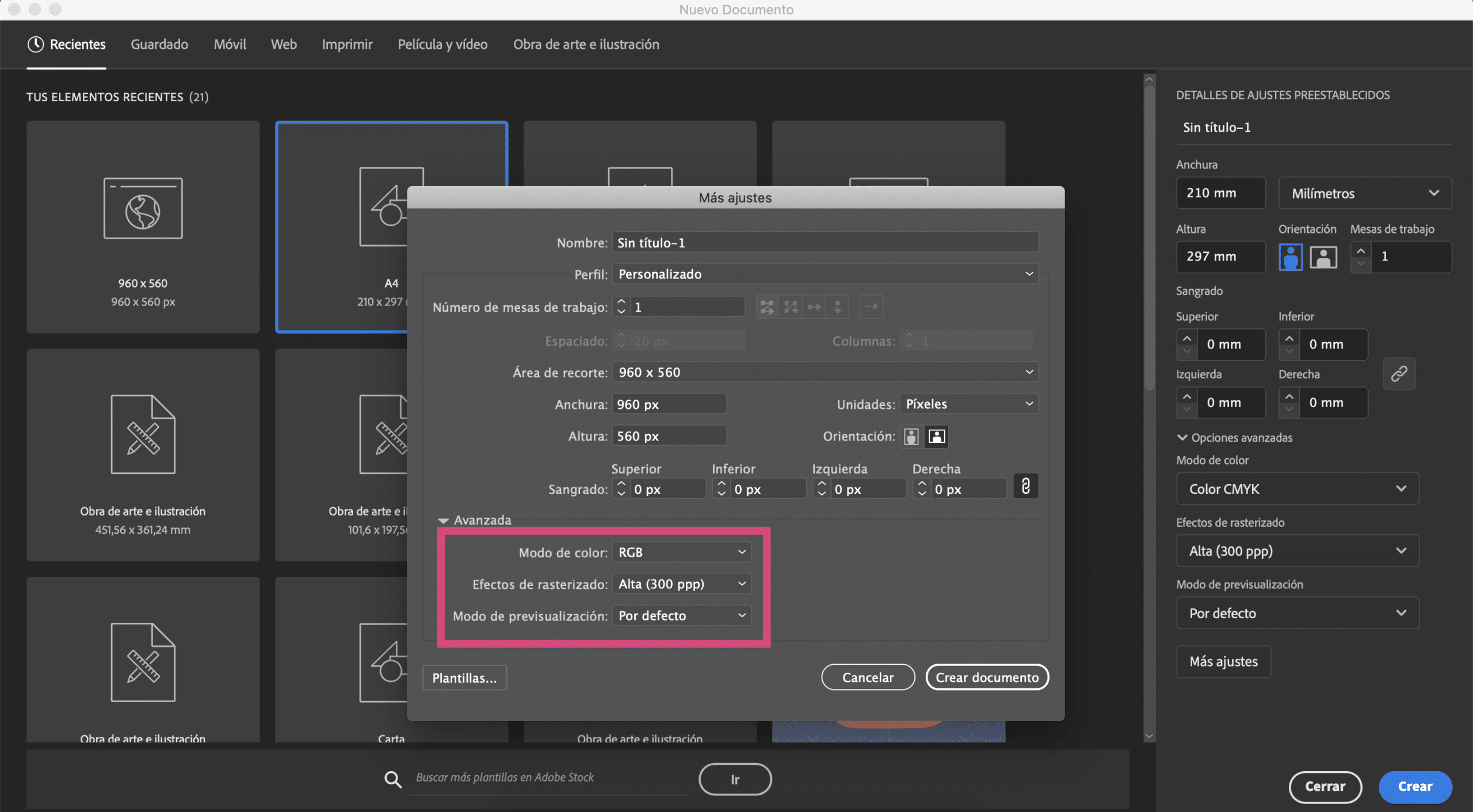
ฉันวาดสัญลักษณ์บนแผ่นกระดาษและถ่ายรูปมัน พวกเรากำลังจะไป สร้างอาร์ตบอร์ด ใน Illustrator ฉันได้ให้ ขนาด A4 และฉันได้เปลี่ยนไฟล์ โหมดสีเป็น RGB.
สร้างการติดตามภาพใน Illustrator
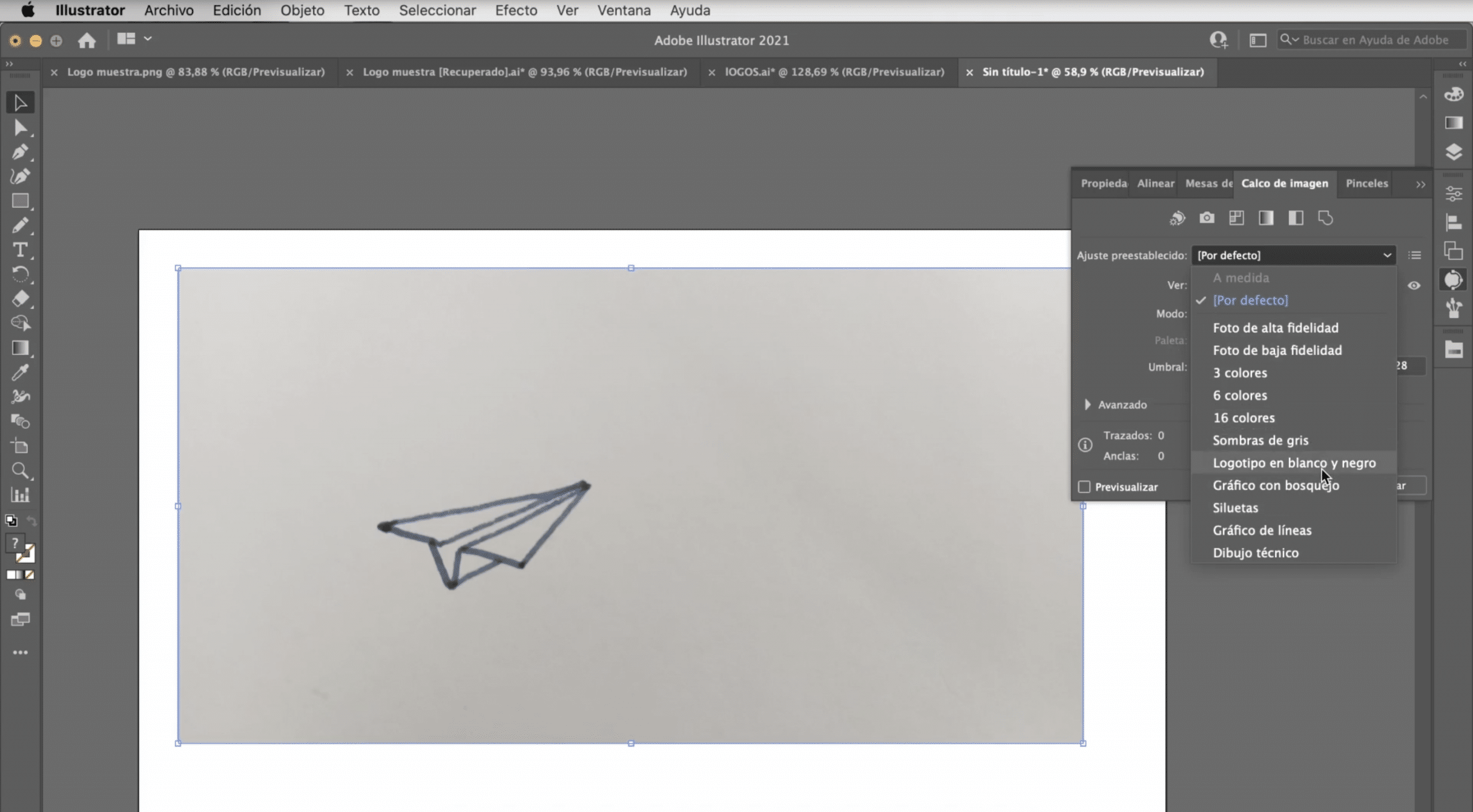
วางภาพบนอาร์ตบอร์ดเลือกและ สร้าง "การติดตามภาพ". โดยปกติเครื่องมือนี้จะมองไม่เห็น แต่ คุณสามารถค้นหาได้ในหน้าต่าง> การติดตามภาพ. อย่างที่คุณเห็นมันมีตัวเลือกมากมายให้คุณ ไม่มีสิ่งที่ได้ผลเสมอไปดังนั้นคุณจะต้องลอง ในกรณีของโลโก้มักใช้งานได้ดี: โลโก้เป็นสีดำและสีขาวภาพเงาหรือสีเทา ในกรณีนี้, เราจะติดโลโก้ขาวดำ
วิธีทำให้โลโก้ของคุณสามารถแก้ไขได้

เมื่อคุณทำการติดตามเสร็จแล้วคุณจะมีโลโก้เวอร์ชันเวกเตอร์ ในการแก้ไขเราต้องไปที่แท็บวัตถุ> ขยาย และด้วย เครื่องมือการเลือกโดยตรง เราสามารถสัมผัสแต่ละจังหวะปรับเปลี่ยนความหนาเปลี่ยนสีกำจัดชิ้นส่วนและแก้ไขส่วนใด ๆ ที่ไม่ทำให้เราเชื่อมั่นในโลโก้
เพิ่มชื่อแบรนด์
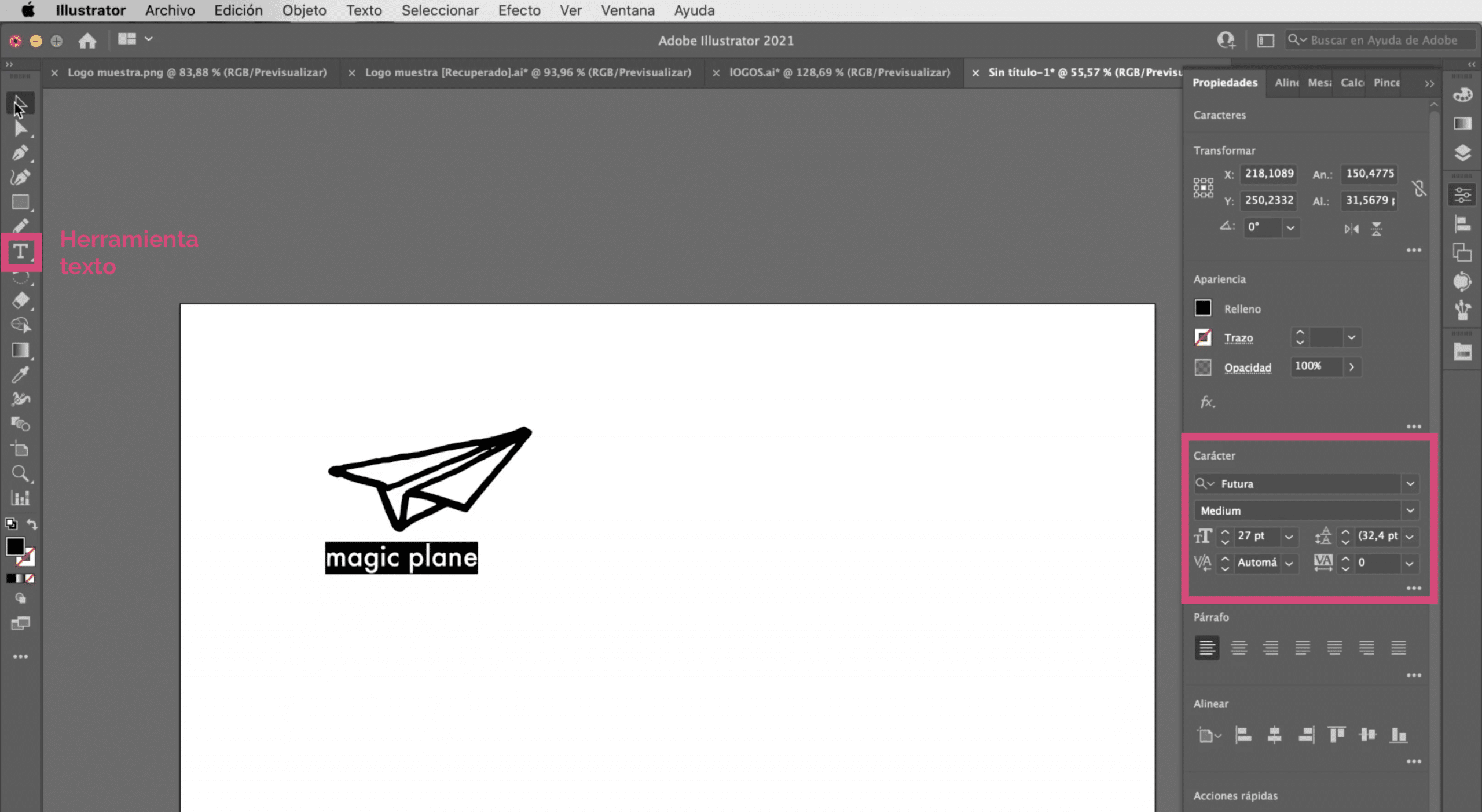
พวกเรากำลังจะไป เพิ่มชื่อแบรนด์ด้านล่างโลโก้. ฉันได้เลือกใช้ไฟล์ Futura วิชาการพิมพ์ และฉันได้ให้เขา ขนาด 27 จุด. อย่าลืมตรวจสอบว่าองค์ประกอบทั้งหมดของโลโก้ได้รับการจัดวางอย่างสมบูรณ์แบบ หากคุณไม่เห็นเครื่องมือจัดแนวคุณสามารถค้นหาได้ในแท็บหน้าต่าง
อีกทางเลือกหนึ่ง: ใช้เครื่องมือปากกา
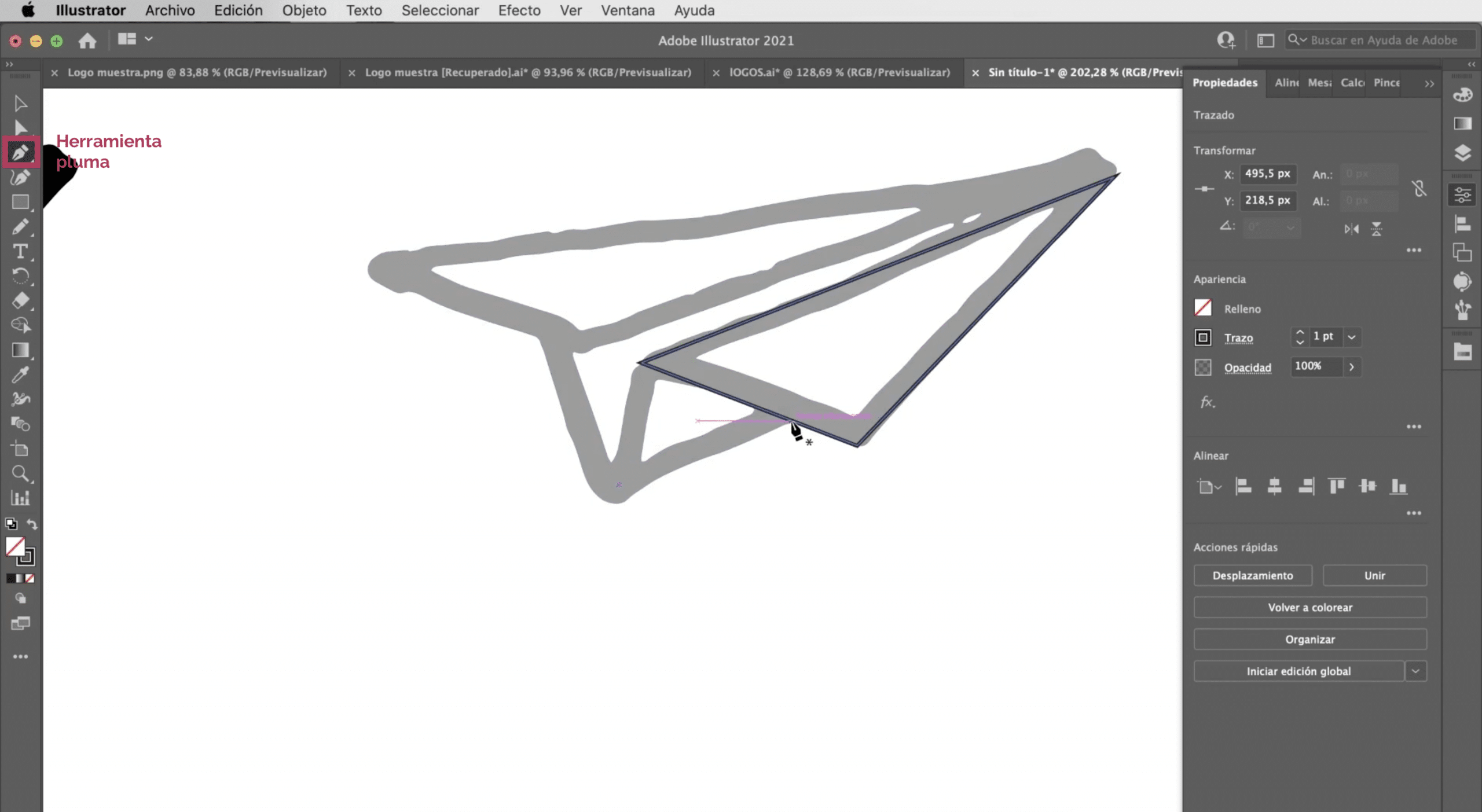
อย่างที่คุณเห็นแม้ว่าเรากำลังเผชิญกับเวอร์ชันดิจิทัลอยู่แล้ว แต่ก็ยังมีการสังเกตว่าเป็นการวาดด้วยมือเปล่า สิ่งนี้ไม่เลวในความเป็นจริงมันสามารถเป็นสไตล์ที่ต้องการได้ แต่ถ้าคุณไม่ต้องการรักษาเส้นเหล่านั้นไว้ คุณสามารถติดตามด้วยมือได้ตลอดเวลา. ใช้การติดตามภาพ เราทำอะไรลงไป เป็นฐานให้สีอ่อนมากและด้วย เครื่องมือปากกา ไปทำซ้ำจังหวะด้านบน
วิธีการทำโลโก้เวกเตอร์ที่ออกแบบใน Photoshop
ในตัวอย่างอื่น ๆ นี้เรามีโลโก้ที่ฉันออกแบบใน Photoshop ข้อเสียของการออกแบบโลโก้ด้วย Adobe Photoshop คือซอฟต์แวร์นี้เป็นซอฟต์แวร์กราฟิกที่เรียบง่าย นั่นคือ คุณทำงานกับพิกเซล เมื่อออกแบบโลโก้ในบิตแมปอาจทำให้เรามีปัญหาในการแก้ปัญหาเมื่อนำไปใช้กับพื้นผิวขนาดใหญ่
สร้างอาร์ตบอร์ดใหม่
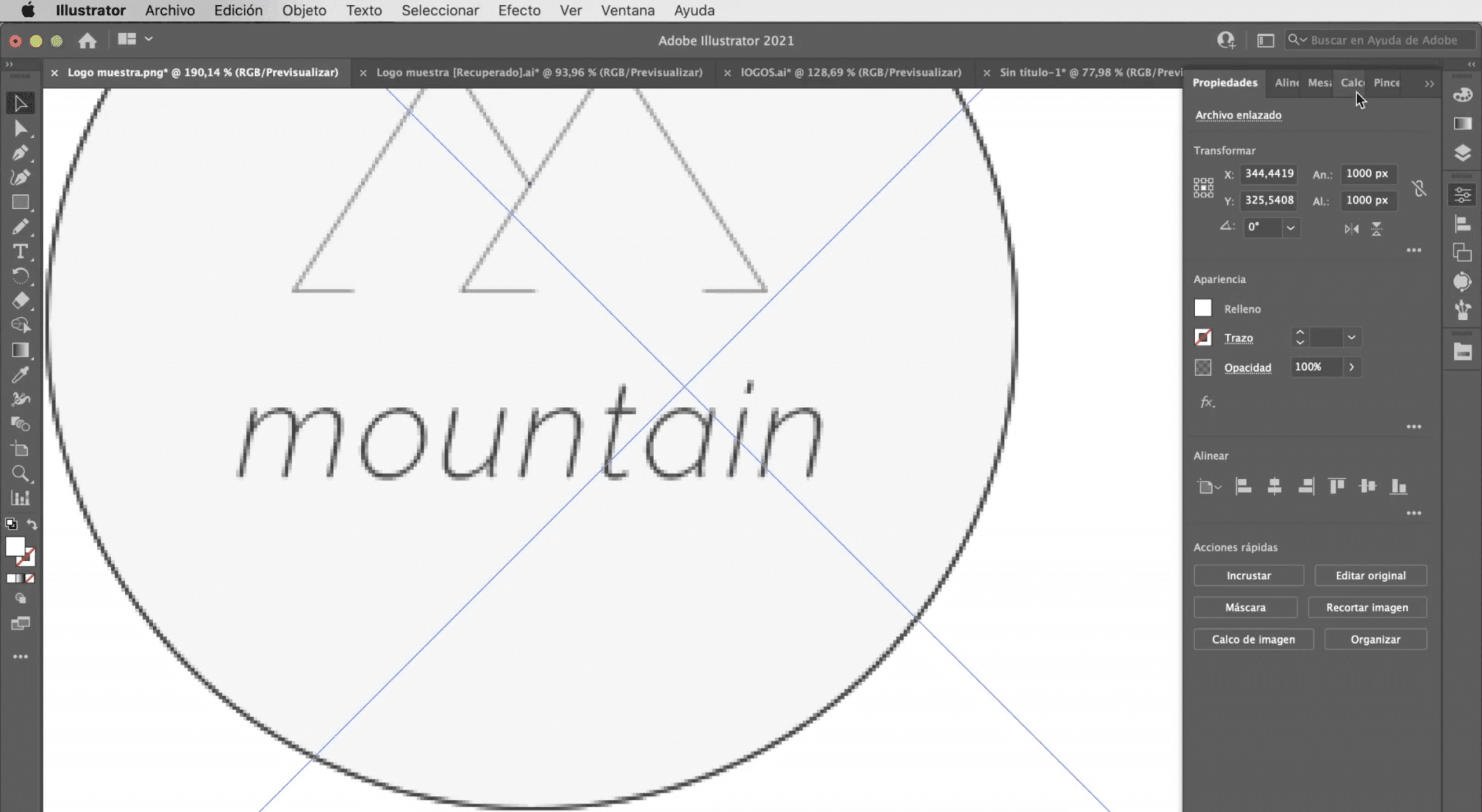
พวกเรากำลังจะไป สร้างอาร์ตบอร์ด ด้วยลักษณะเดียวกับรุ่นก่อนหน้า (ขนาด A4, โหมดสี RGB) และเราจะทำ เปิดโลโก้ใน Illustrator
สร้างการติดตามภาพใน Illustrator

กระบวนการจะเหมือนกัน เราจะเลือกโลโก้และ เราจะทำการติดตามภาพ ในกรณีนี้ตัวเลือกที่ดีที่สุดคือ "ภาพเงา"แม้ว่าอย่างที่คุณเห็นรายละเอียดบางอย่างของโลโก้เช่นสีจะหายไปและตัวพิมพ์จะเสียหาย
แก้ไขข้อบกพร่องของโลโก้ใน Illustrator
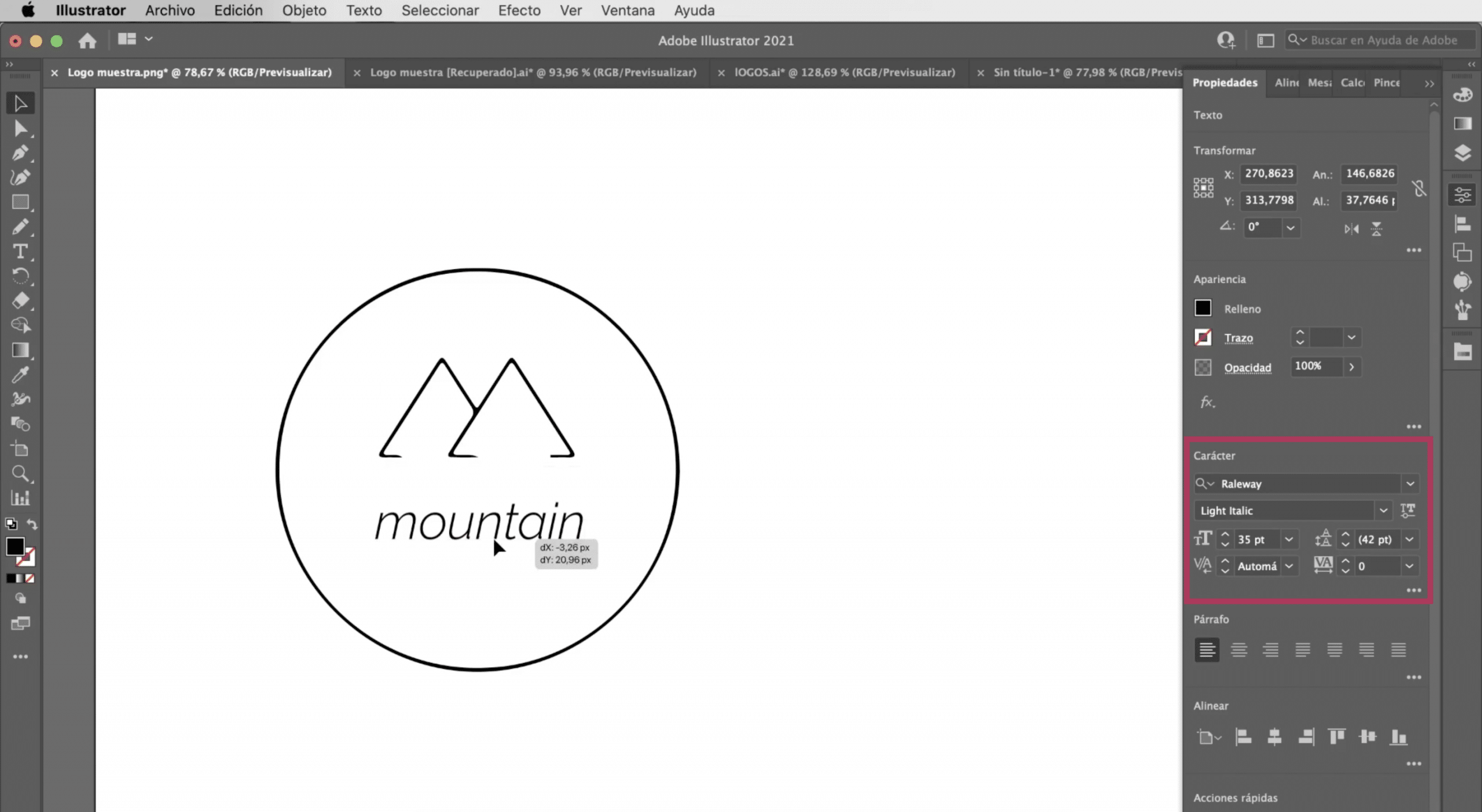
ไปที่ไฟล์ แท็บวัตถุและคลิกที่ขยาย. ด้วยเครื่องมือการเลือกโดยตรงเราจะไป ลบชื่อแบรนด์ และเราจะเพิ่มข้อความด้วย Illustrator เราได้เลือกไฟล์ แบบอักษร Raleway Light Italic และเราจะให้คุณ ขนาด 35 จุด. จัดองค์ประกอบทั้งหมดของโลโก้ให้ดีและคุณจะต้องเตรียมไว้ให้พร้อม
อีกทางเลือกหนึ่ง: ใช้เครื่องมือรูปร่างและเครื่องมือปากกา

เช่นเดียวกับโลโก้แรกเราสามารถสร้างเวอร์ชันใหม่ได้ด้วยเครื่องมือของโปรแกรม ใช้เครื่องมือปากกาเพื่อติดตามภูเขาและเครื่องมือวงรีสำหรับวงกลม
หากคุณชอบบทช่วยสอนเกี่ยวกับวิธีการทำโลโก้เวกเตอร์ใน Adobe Illustrator และ คุณต้องการทราบข้อมูลเพิ่มเติม บน วิธีการทำภาพเวกเตอร์ในโปรแกรม อย่าพลาดโพสต์ที่ฉันปล่อยให้คุณเชื่อมโยง